一、下载jdk1.8
# wget --no-check-certificate --no-cookies --header "Cookie: oraclelicense=accept-securebackup-cookie" http://download.oracle.com/otn-pub/java/jdk/8u131-b11/d54c1d3a095b4ff2b6607d096fa80163/jdk-8u131-linux-x64.tar.gz二、解压
-
用tar命令解压后,会生成jdk1.8.0_131目录;
-
为了方便用mv把jdk1.8.0_131更名为jdk1.8;
-
把jdk1.8移动到/usr/local目录下(当然也可以移动到别的目录下,后面配置环境变量修改为自己的jdk路径即可)
# tar -zxvf jdk-8u131-linux-x64.tar.gz
# mv jdk1.8.0_131 jdk1.8
# mv jdk1.8 /usr/local三、配置环境变量
1.修改/etc/profile文件
# vi /etc/profile在profile文件中配置jdk环境
export JAVA_HOME=/usr/local/jdk1.8
export JRE_HOME=${JAVA_HOME}/jre
export CLASSPATH=.:${JAVA_HOME}/lib:${JRE_HOME}/lib:$CLASSPATH
export JAVA_PATH=${JAVA_HOME}/bin:${JRE_HOME}/bin
export PATH=$PATH:${JAVA_PATH}2.使profile生效
# source /etc/profile四、查看配置环境是否成功
java -version命令查看jdk版本
# java -version若显示版本,则成功配置环境;若提示命令找不到,则配置环境失败,有可能是profile路径错误。
楼主,你有个单词写错了,profile
感谢你的帮助!
赞
source /etc/profie –》 source /etc/profile
yyds